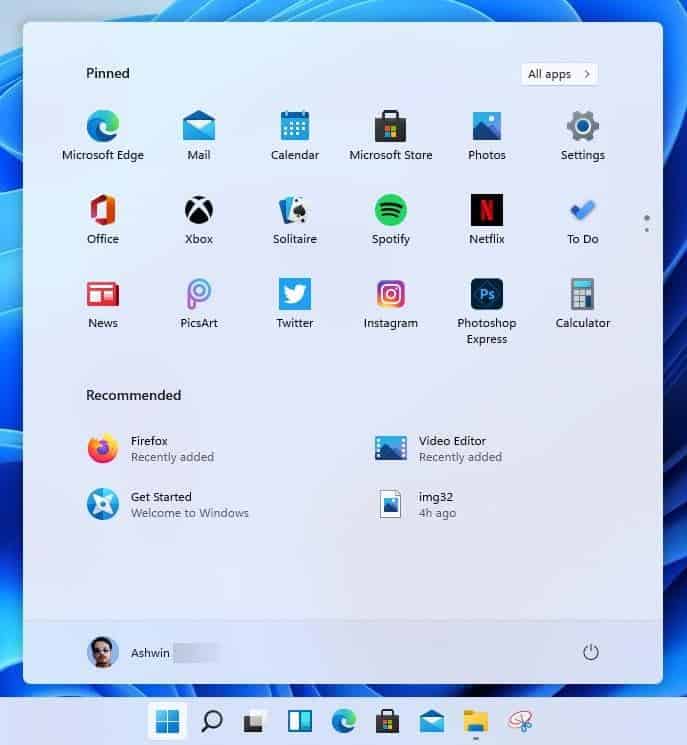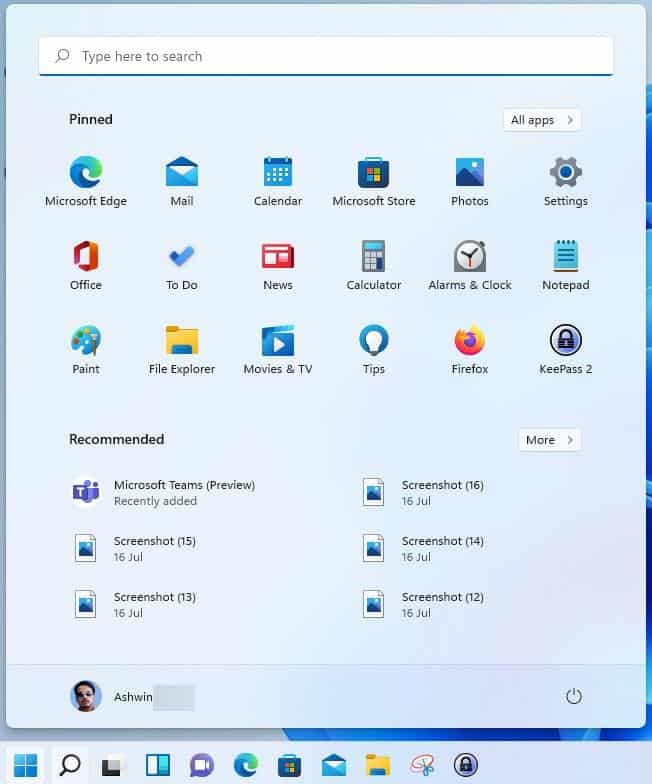如何隐藏Win11开始菜单中的推荐项目?
Windows11系统有着全新的开始菜单,但保留了以前版本的Windows中的其他功能。在全新的Windows11系统上,您可能会看到该部分中的“入门”建议。一些Windows用户可能会发现这些建议很有用,而另一些则没有。就像在Windows10上一样,可以禁用Windows11上的推荐部分以隐藏开始菜单中的部分。下面一起来看看详细的操作方法吧!
如何隐藏Win11开始菜单中的推荐项目?
在那里您可以禁用以下内容:
显示最近添加的应用程序。
显示最常用的应用程序。
偶尔在“开始”中显示建议。
在开始或任务栏上的跳转列表中以及在文件资源管理器快速访问中显示最近打开的项目。
禁用开始菜单中的推荐项目
选择开始》设置》个性化。
查找显示最近添加的应用程序并将其关闭。
查找显示最常用的应用程序并将其设置为关闭。
在开始跳转列表和文件资源管理器中查找显示最近打开的项目并将其关闭。
更改立即生效。只需打开“开始”,同时“设置”保持打开状态,即可测试更改。请注意,仍会显示“推荐”,但在进行更改后,您不应再在该部分下看到任何内容。不幸的是,没有选项可以完全隐藏该部分以将其用于其他用途。
您可以仅禁用某些选项,例如,如果您对获取最近安装的应用程序列表感兴趣,那么您可以在禁用其他选项的同时保持启用该选项。
如果您想恢复开始菜单中的一个或所有列表,只需再次切换首选项即可。
相关文章
- Win11推荐的项目怎么关闭?Win11推荐项目关闭方法
- Win11如何删除开始菜单的推荐的项目?Win11关闭开始推荐的项目的方法
- Win11开始菜单无法固定怎么办?Win11开始菜单无法固定解决方法
- Win11开始菜单怎么改成在左下角?Win11将开始菜单移到左边的教程
- Win11开始菜单打不开怎么办?Win11开始菜单打不开的解决方法
- Win11怎么自定义开始菜单?Win11自定义开始菜单教程
- Win11开始菜单怎么设置成左下角?Win11开始菜单设置成左下角的方法
- Win11开始菜单太小怎么变大?Win11开始菜单太小设置教程
- Win11开始菜单怎么恢复成Win10经典菜单
- Win11开始菜单如何分组?Win11开始菜单分组的方法
- Win11开始菜单没反应怎么办?Win11开始菜单点了没反应解决方法
- Win11开始菜单怎么恢复Win10样式?
- Win11开始菜单能靠左吗?Win11开始菜单能不能靠左详细介绍
- Win11怎么在开始菜单添加快捷方式?Win11开始菜单添加快捷方式操作方法
- Win11开始菜单怎么样设置在左下角?Win11开始菜单移至左下角步骤
热门教程
笔记本Win7系统屏幕变小两侧有黑边怎么解决?
2Win11电脑任务栏图标重叠怎么办?任务栏图标重叠图文教程
3Win10如何强制删除流氓软件?Win10电脑流氓软件怎么彻底清除?
4Win10视频不显示缩略图怎么办?
5Win11安卓子系统安装失败
6Windows11打印机驱动怎么安装?Windows11打印机驱动安装方法分享
7Win7旗舰版COM Surrogate已经停止工作如何解决?
8Win7电脑字体怎么改回默认字体?Win7改回默认字体方法?
9Win11开始菜单怎么样设置在左下角?Win11开始菜单移至左下角步骤
10如何在Win11正式版中创建虚拟桌面?Win11正式版创建虚拟桌面的方法
装机必备 更多+
大家都在看
电脑教程专题 更多+